教程介绍
Windows10打字光标太大一般来说就是设置的问题,解决方法非常的简单,只要在光标和指针设置里,设置成舒服的样子就可以了,下面来一起看看设置的方法吧。
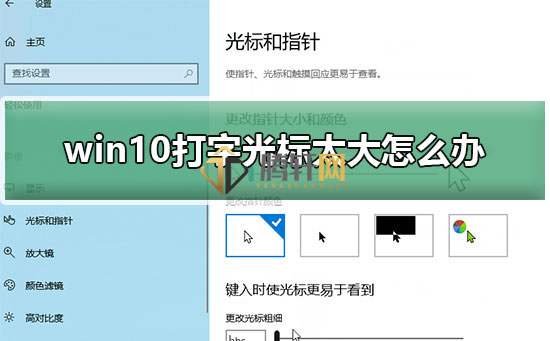
修改方法
一键动图

1、按“Windows+I“键后打开”Windows设置“
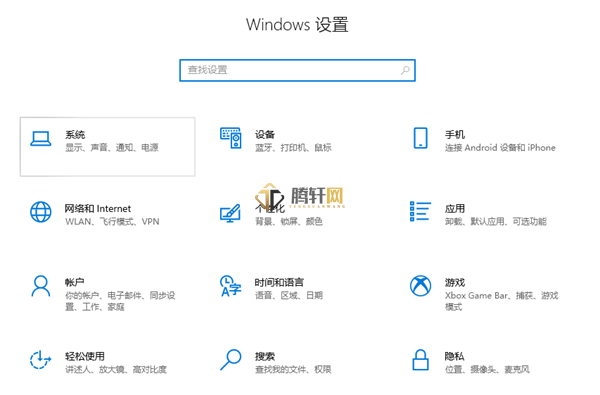
2、点击”轻松使用“。
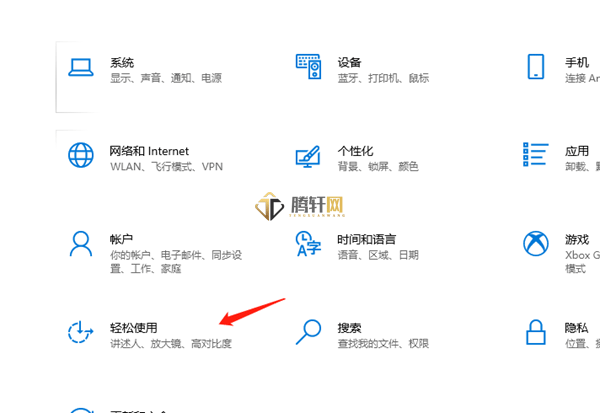
3、在“轻松使用“中,点击”光标和指针“,
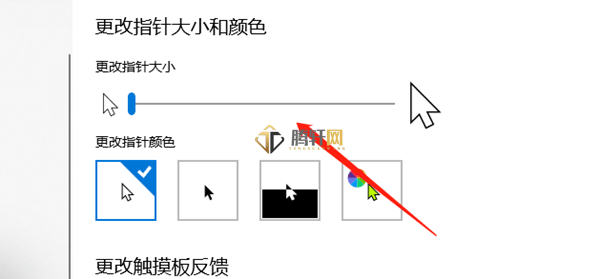
4、在”键入时使光标更易于看见“下,更改光标粗细。
注意事项
用户们可以点击开始中的设置进入到【轻松使用】。
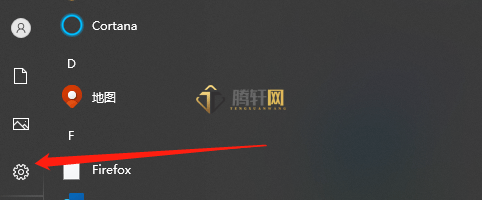
调整好后需要点击应用才能够改善好光标,否则没有对应的效果。
以上本篇文章的全部内容了,感兴趣的小伙伴可以看看,更多精彩内容关注腾轩网www.tengxuanw.com







